本文主要是介绍一步一步教你学会使用git 第二集 (超详细,图文),希望对大家解决编程问题提供一定的参考价值,需要的开发者们随着小编来一起学习吧!
- GitHub简介:
GitHub是一个面向开源及私有软件项目的托管平台,因为只支持git 作为唯一的版本库格式进行托管,故名GitHub。
GitHub于2008年4月10日正式上线,除了Git代码仓库托管及基本的 Web管理界面以外,还提供了订阅、讨论组、文本渲染、在线文件编辑器、协作图谱(报表)、代码片段分享(Gist)等功能。目前,其注册用户已经超过350万,托管版本数量也是非常之多,其中不乏知名开源项目 Ruby on Rails、jQuery、python 等。
-
GitHub官网由于使用的是国外服务器,因此打开速度很慢。我们可以使用如下的方法对其进行优化:
a、优化思路:通过绕过DNS解析,直接在本地绑定host
b、在浏览器中打开DNS查询网站http://tool.chinaz.com/dns,我们输入github.com,如下图所示:
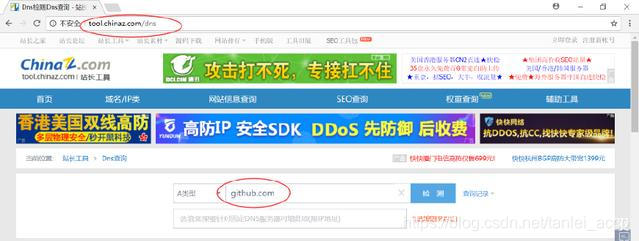
c、点击检测,在下方的结果列表中,选择TTL值小的IP地址192.30.255.113,如下图所示
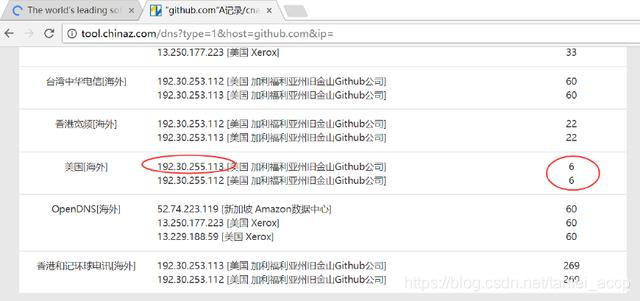
d、打开本机的hosts文件,该文件在C:\Windows\System32\drivers\etc目录下,如下图:

e、在文件的末尾增加如下语句:192.30.255.112 github.com和192.30.255.113 www.github.com以及
192.30.255.120 nodeload.github.com,如下图所示:

这个时候再次打开https://github.com/的访问速度就很快了。 -
打开之后需要先注册,如下图所示:

-
注册成功并登录后见到如下界面,点击Start a project按钮,如下图所示:
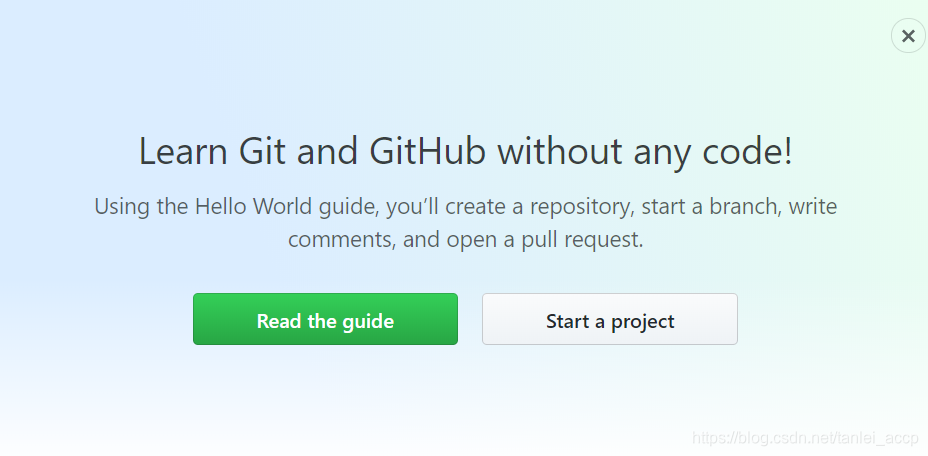
-
此时会让你创建一个新的仓库,如下图所示:

-
输入仓库名,点击create repository按钮创建仓库,如下图所示:

public表示公有库,也就是说任何人都可以看到你的仓库信息。private表示私有库也就是只有你自己才可以看到和使用的仓库。Initialize this repository with a README表示要使用README创建一个初始化的仓库,下面左侧的下拉框表示忽略的内容,这里选择C++,而右侧的下拉框表示遵循的协议,在这里选择Apache License 2.0 -
进入仓库页面,该页面的地址为:https://github.com/tanlei1accp/tl2,如下图所示:

commit表示提交,每次提交内容后此处都会有变化;
branch表示分支,一段代码有多个分支的话会显示在这里;
contributor表示参与者,目前此处只有一个人就是作者自己;
Apache2.0表示遵循的许可协议; -
点击.gitignore超链接可以看见被忽略的资源不会被git版本库所管理,如下图:
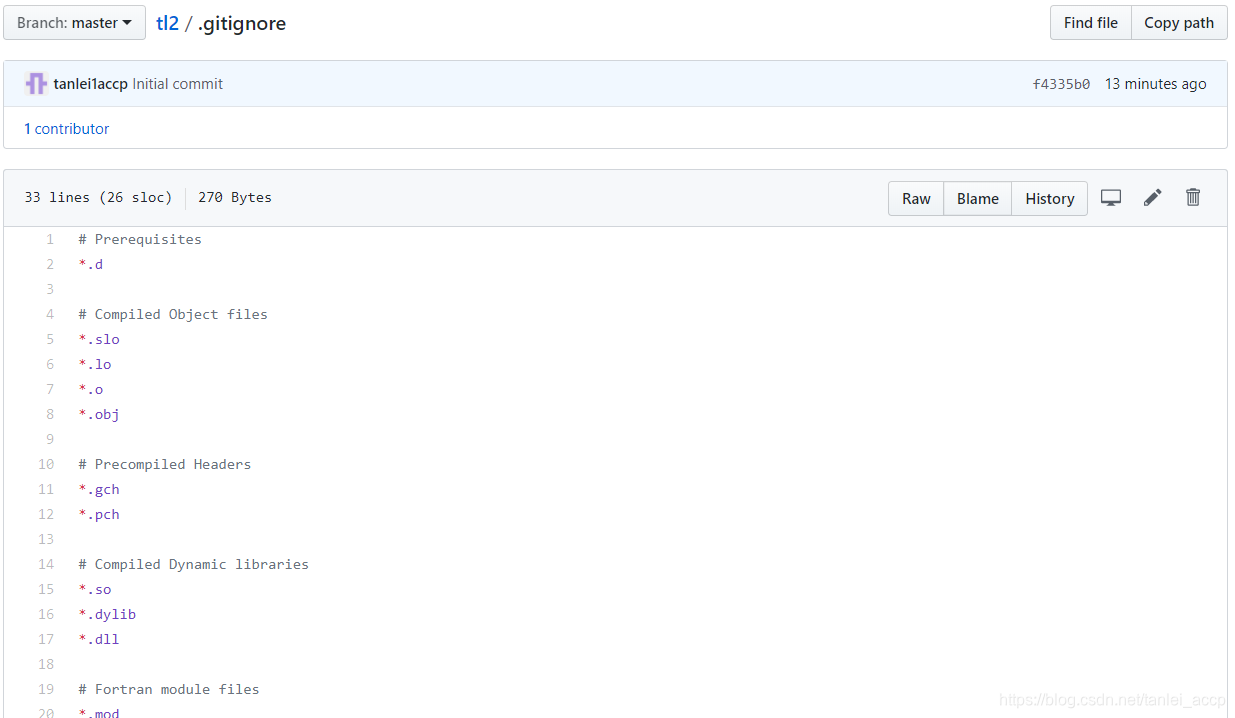
-
返回到仓库主页点击code下面的README.md链接进入如下页面:

-
点击右侧的铅笔图表开始对README.md进行编辑,如下图:

-
点击下面的提交修改按钮,如下图所示:
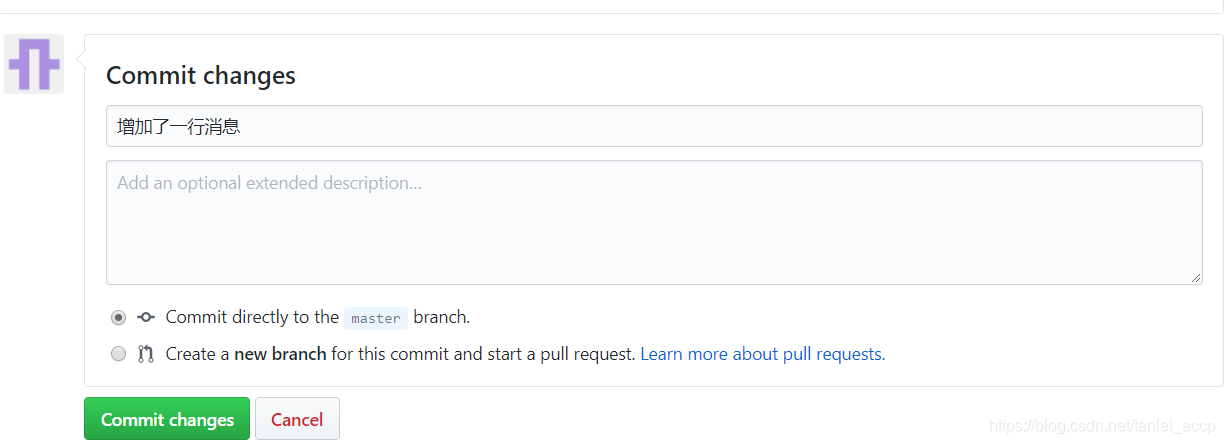
-
回到仓库主界面看到如下内容:

commits变成了2,branch的值变成了1,表示有了一个分支。 -
现在我们使用git clone命令将我们的远程仓库下载到本地,语法是 git clone 远程的地址。点击右侧的clone or download按钮。如下图所示:

-
点击右侧的复制按钮会将旁边的地址复制到剪贴板,然后返回到桌面右键单击Git Bash Here菜单项,如下图:

-
在弹出的窗口当中输入git clone https://github.com/tanlei1accp/tl2.git 会将远程的仓库下载到本地,桌面上会增加一个名称为tl2的文件夹,如下图:

-
此时打开文件夹看到远程仓库当中的内容已经被克隆下来了,如下图:

-
使用文本编辑器打开README.md文件,在里面增加内容“我的第一次本地修改”,如下图:
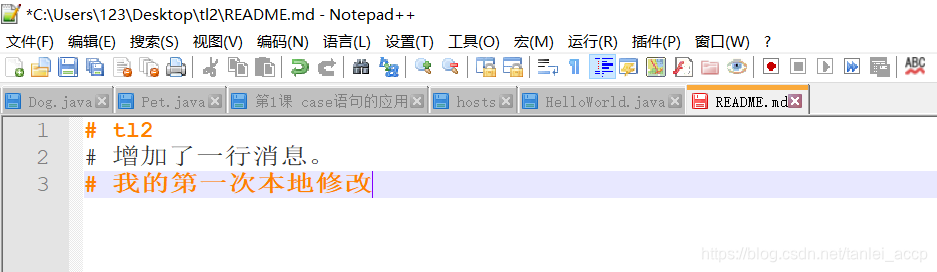
-
保存后进入Git bash窗口键入 git status查看状态,发现没有任何提示,如下图:

-
因为我们此时还是在桌面上,因此需要使用cd命令进入本地仓库的目录,键入cd tl2后再次输入git status查看状态,如下图:
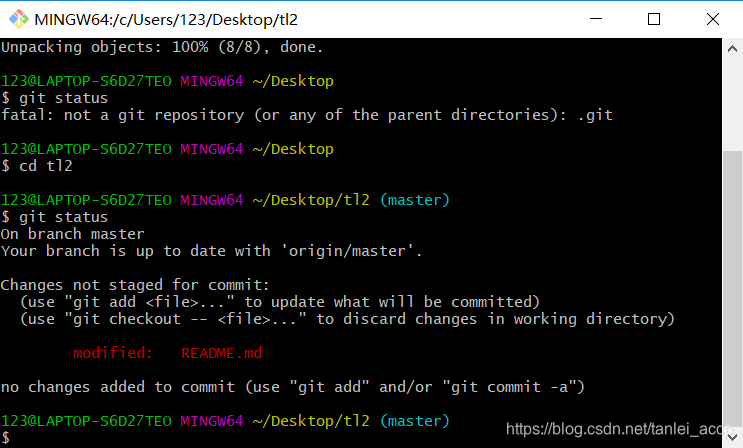
此时提示我们发现新增了一行信息在本地工作区,我们还没有使用git add和git commit将修改的信息提交。输入git add和git commit提交修改,如下图:
-
打开远程仓库查看README.md发现没有任何改变,如下图:

-
使用git push origin master命令将本地仓库的内容与远程仓库同步,如下图:

再看远程仓库的内容发现已经改变了,并且commits的数量变成了3,如下图:
-
我们在远程仓库再次修改README文件,如下图:
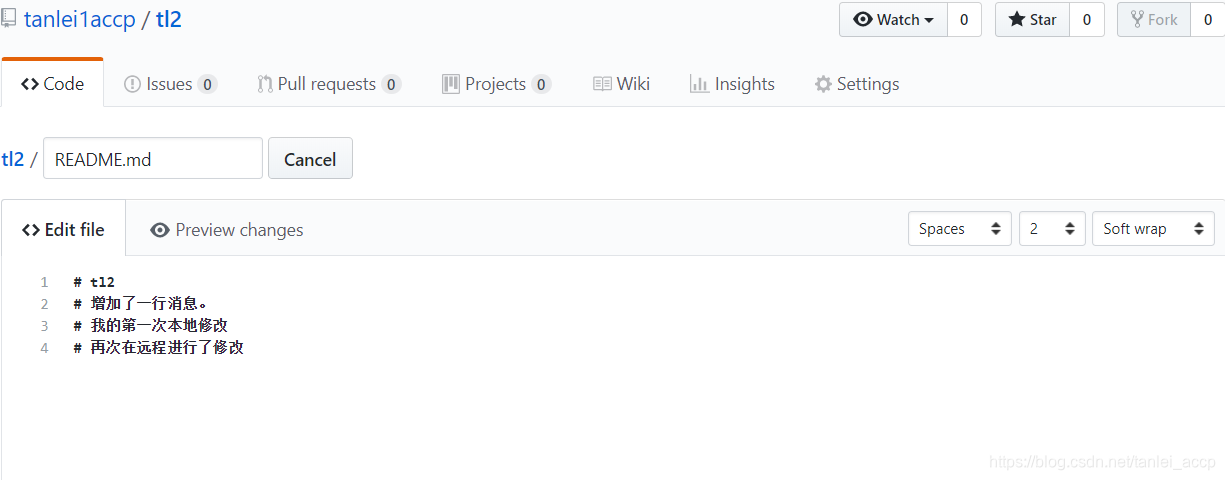
-
提交后在远程看到的信息,发现提交次数已经变成了四次,如下图:
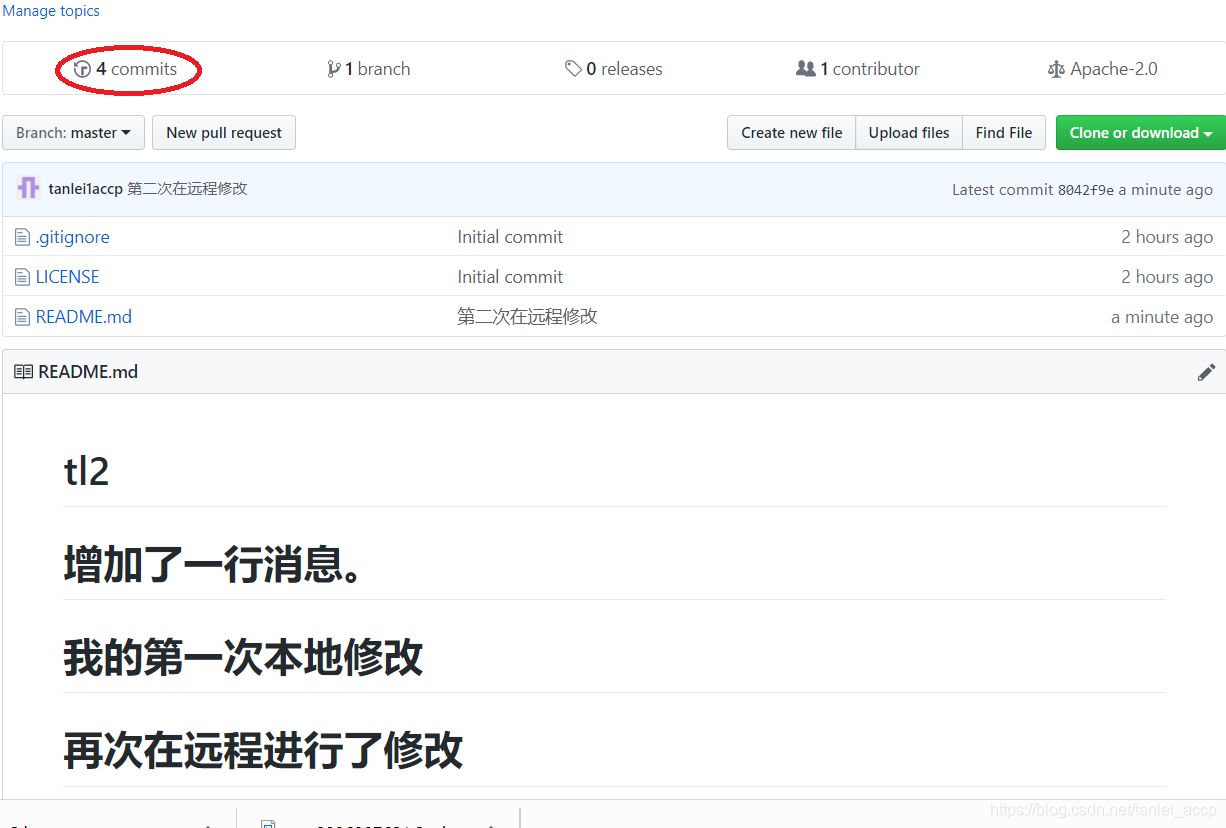
但是我们回到本地却看到内容并没有被修改,如下图:
-
使用git pull origin master命令拉取远程仓库的代码到本地,使本地与远程仓库的代码同步,如下图:
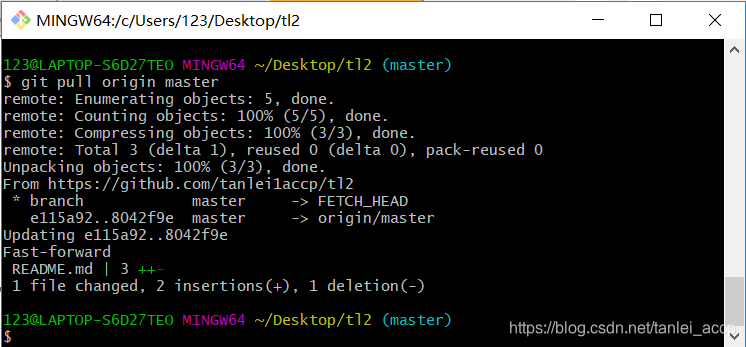
此时再看本地的README.md文件发现内容已经更新,如下图:
-
新建一个空仓库取名为study,打开仓库主界面如下图:
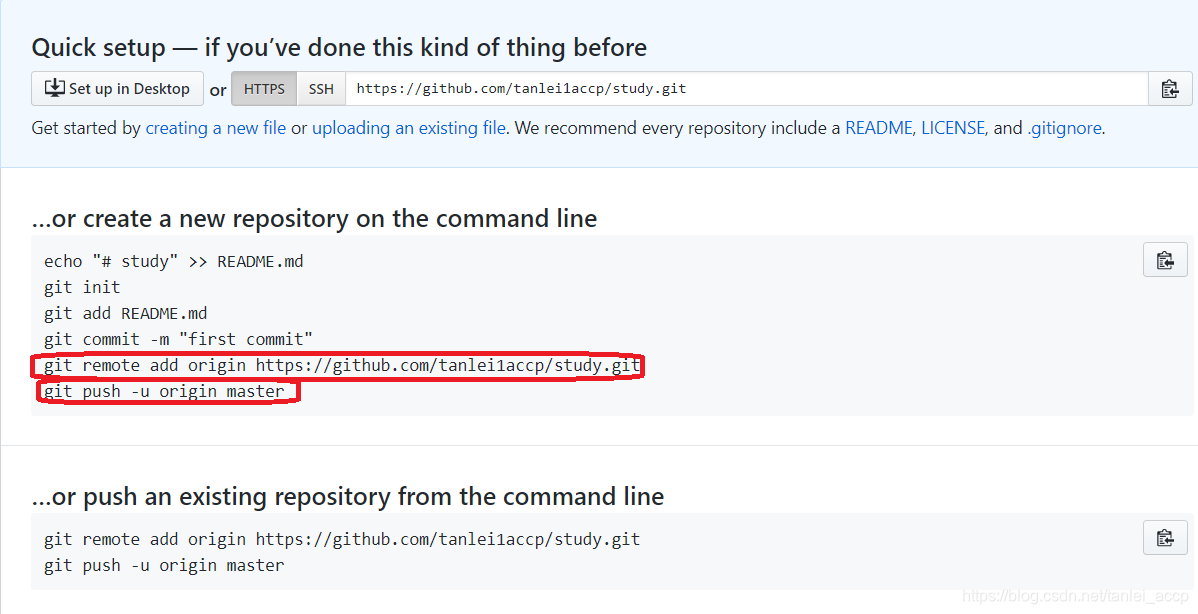
红色方框当中提示可以使用git remote add origin https://github.com/tanlei1accp/study.git命令将本地仓库同步到远程的study仓库。然后再使用git push -u origin master命令将本地仓库的内容推送到远程仓库中。 -
我们之前已经在本地创建了一个test仓库,里面有个HelloWorld.java的文件,如下图:

-
进入该文件夹,右键单击Git Bash Here菜单项,在弹出的窗口当中键入上述的两个命令,如下图:

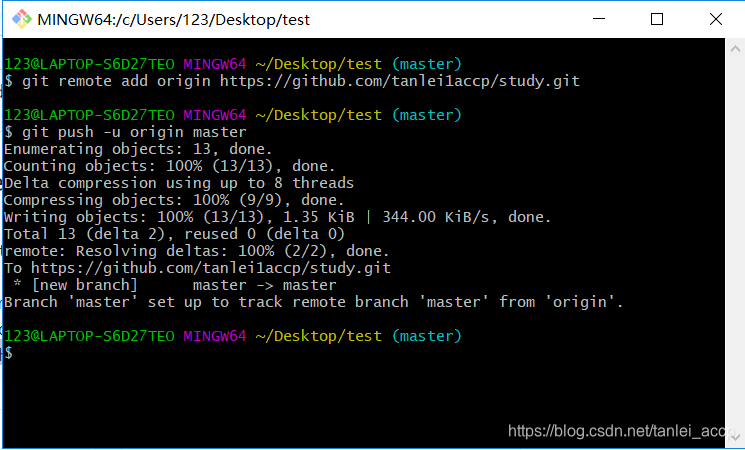
-
刷新远程仓库页面发现本地仓库当中的内容已经被推送到了远程仓库,如下图:
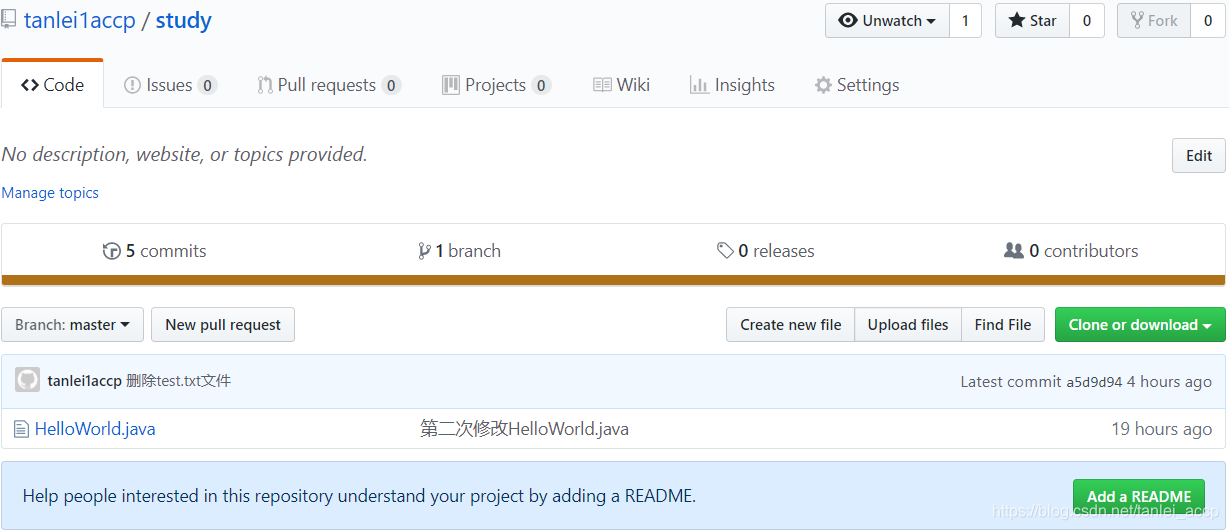
git push -u origin master当中的-u参数,Git会把本地的master分支与远程的master分支关联起来
点击5commits可以查看到以前所有的日志信息,如下图所示:
-
在本地仓库当中新增一个Info.java的文件,如下图:
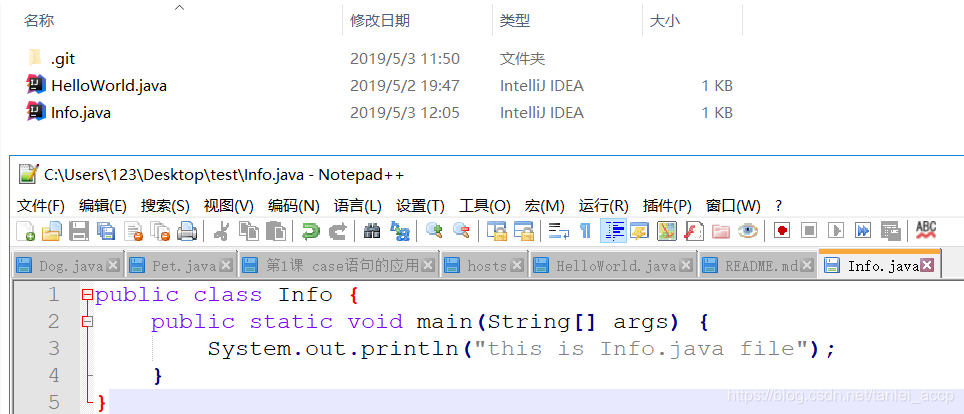
-
我们add 并commit该文件,那么这个文件会被提交到本地仓库当中,如下图:

注意这个时候如果使用git log命令查看git日志时由于日志信息过长则无法进入git命令编辑状态,此时可以按下字母q退出。然后就可以继续输入git命令了。 -
这个时候本地仓库已经有了新的Info.java文件,但是远程仓库当中并没有,需要在本地执行git push origin master将本地文件推送到服务器仓库中,如下图所示:

刷新远程仓库就可以看到最新被提交的文件了,如下图:
-
点击Info.java可以看到该文件当中的内容,如下图:
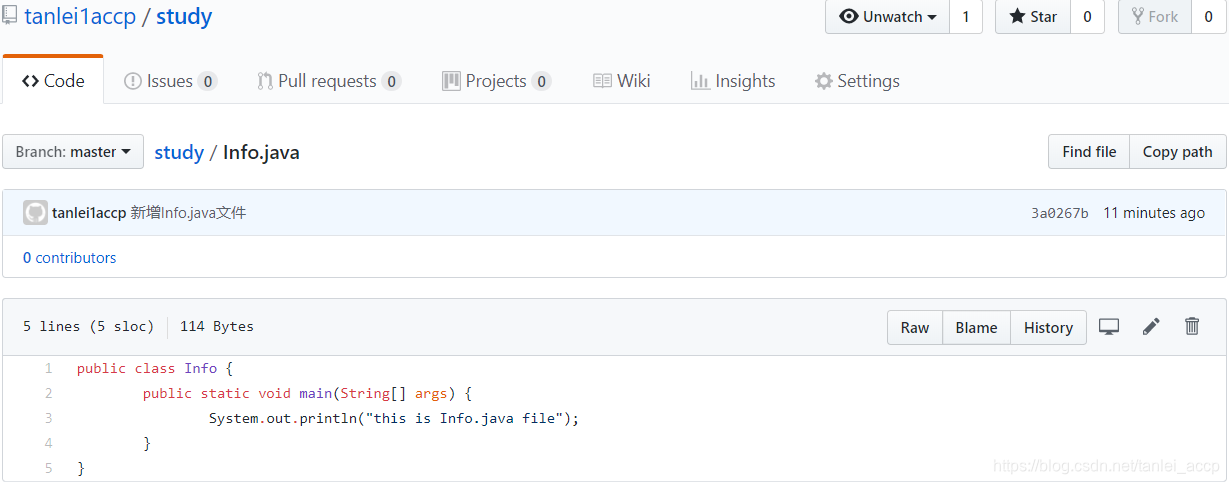
上一篇:一步一步教你学会使用git 第一集(超详细,图文)
下一篇:一步一步教你学会使用git 第三集(超详细,图文)
这篇关于一步一步教你学会使用git 第二集 (超详细,图文)的文章就介绍到这儿,希望我们推荐的文章对编程师们有所帮助!






